Licentie-informatie bekijken
Licentie-informatie bekijken
Zo bekijkt u informatie over een licentie:
Klik op de knop Licentie onder in het hoofdvenster van het programma.
Het venster Licentiebeheer wordt geopend. In dit venster ziet u informatie over de licentie (zie onderstaande afbeelding).
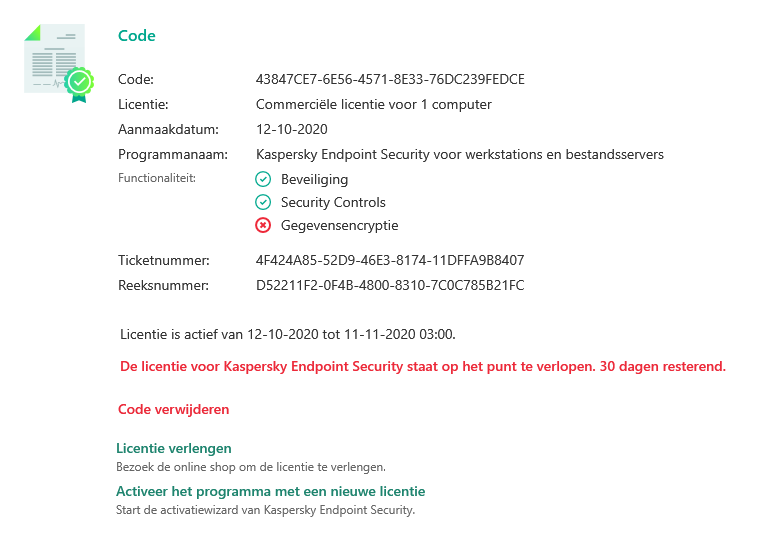
Het venster Licentiebeheer
De volgende informatie vindt u in het venster Licentiebeheer:
- Licentiestatus. Op een computer kunnen verschillende licenties worden bewaard. Er zijn twee soorten licenties: actieve en reserve. Het programma kan maximaal één actieve licentie hebben. Een reservelicentie wordt pas actief wanneer de actieve licentie verloopt of nadat de licentie verwijderd is met behulp van de knop
 .
. - Licentie. Een sleutel is een unieke alfanumerieke reeks die op basis van een activeringscode of een licentiebestand wordt gegenereerd.
- Licenties. De volgende typen licenties zijn verkrijgbaar: een evaluatielicentie en commerciële licentie.
- Programmanaam. Volledige naam van het gekochte Kaspersky-programma.
- Functionaliteit. Functies van het programma die beschikbaar zijn met uw licentie. Deze functies zijn onder andere Bescherming, Security Controls, Gegevensencryptie en overige. De lijst met beschikbare functies staat ook in het licentiecertificaat.
- Aanvullende informatie over de licentie. Licentietype, aantal computers die met deze licentie kunnen worden gebruikt, datum en tijd waarop de licentie is geactiveerd en verloopt (alleen voor de actieve licentie).
Het tijdstip waarop de licentie verloopt wordt weergegeven volgens de tijdzone die op het besturingssysteem is ingesteld.
U kunt in het venster Licentiebeheer ook het volgende doen:
- Licentie kopen / Licentie verlengen. Hiermee opent u de online shop op de Kaspersky-website waar u een licentie kunt kopen of verlengen. Hiertoe moet u gewoon de gegevens van uw bedrijf invoeren en de bestelling betalen.
- Activeer het programma met een nieuwe licentie. Hiermee start u de Activeringswizard van het programma. In deze wizard kunt u een licentie toevoegen met een activeringscode of licentiebestand. Via de activeringswizard van het programma kunt u een actieve licentie en slechts één reservelicentie toevoegen.
Vond je dit artikel nuttig?
Wat kunnen we beter doen?
Bedankt voor je feedback! Je helpt ons verbeteren.
Bedankt voor je feedback! Je helpt ons verbeteren.